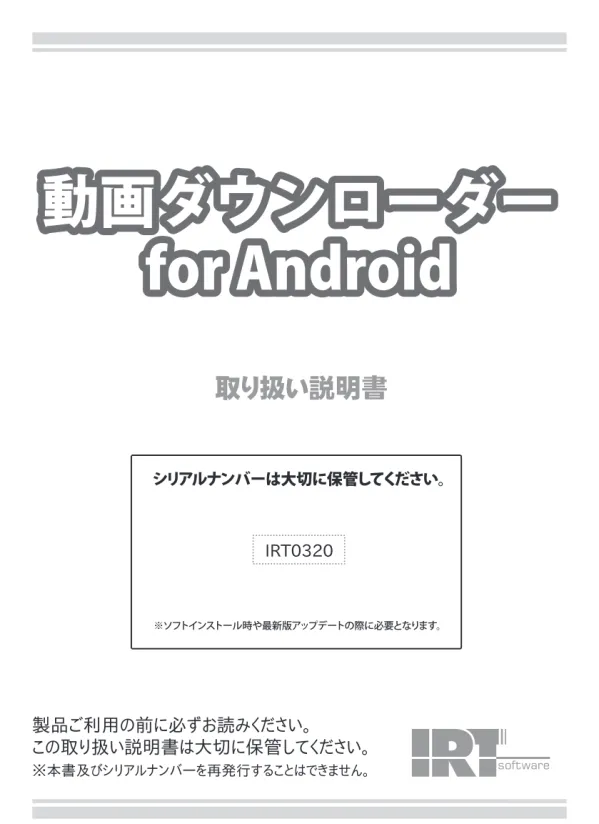
Android動画ダウンローダー取扱説明書
文書情報
| 言語 | Japanese |
| フォーマット | |
| サイズ | 9.04 MB |
| 文書タイプ | 取扱説明書 |
概要
I.動画ダウンローダー for Android の概要
本ソフトウェア「動画ダウンローダー for Android」は、YouTube、ニコニコ動画、FC2動画、Google Videoから動画/音楽をダウンロード、変換、保存するツールです。対応形式はMP4、MPEG1、MOV、FLVなど。Android端末への転送も可能です。YouTube動画ダウンロード、ニコニコ動画ダウンロード、高画質動画ダウンロード(ただし、サイト側の制約により標準画質の場合あり)にも対応。ただし、著作権に配慮し、違法なダウンロードは厳禁です。
1. ソフトウェア概要
「動画ダウンローダー for Android」は、YouTube、ニコニコ動画、FC2動画、Google Videoといった主要な動画サイトから動画や音楽ファイルをダウンロードし、変換、保存できるソフトウェアです。インターネット接続環境が必要です。 ダウンロード可能なファイル形式は、各機能によって異なり、本ソフトウェアで指定された形式以外での保存はできません。 YouTube、ニコニコ動画、FC2動画、Google Videoのシステム改変や、動画の構成によっては、ダウンロードや変換ができない場合があります。 他の動画サイトには対応していません。 CD/DVDへの書き込み機能、対応形式以外の変換・転送機能、動画サイトへの投稿機能は搭載されていません。 営利目的での使用、改造、リバースエンジニアリングは禁止されています。 複数のPCで使用するには、台数分のソフトウェアが必要です。 ソフトウェアの運用結果による影響については、当社は一切責任を負いません。また、瑕疵が認められない場合の返品はできません。 著作権法を遵守してご利用ください。著作権で保護されたコンテンツの利用により発生したトラブルについては、一切責任を負いかねます。
2. 対応動画サイトとファイル形式
本ソフトウェアは、YouTube、ニコニコ動画、FC2動画、Google Videoに対応しています。ただし、YouTubeでは生年月日の確認を必要とする動画はダウンロードできません。 ニコニコ動画、Google Videoからは標準画質のみのダウンロードが可能です。 ニコニコ動画、FC2動画の利用には、アカウント登録が必須です。 ダウンロード、変換した動画や音楽ファイルを再生するには、対応するコーデック、フィルター、再生機器が必要です。 すべてのファイルの入出力動作を保証するものではありません。 動画ダウンローダー for Android の保存形式はMP4、MPEG1、MOV、FLV(サイズ変更なしの場合のみ、MP4またはFLV)です。 動画結合ツールの読み込み/保存形式はMP4、MPEG1、MOV、FLV、MP3、WAVです。 DVD変換ツールの読み込み形式はAVI、FLV、MPEG1、3GPP、VOB(DVDビデオモードのみ)、保存形式はAVI、MP4、MPEG1、FLV、MP3です。 DVD変換ツールはDVDビデオモードのDVDのみ対応し、DVD-VRモードやコピーガード(CSS、CPRM、CPPMなど)が施されたDVDは変換できません。
3. その他の制限事項と互換性
本ソフトウェアは、「激安革命ビジネスシリーズ」や「激安革命シリーズ」、他のソフトウェアとは互換性がありません。 データサイズが非常に大きい動画や音楽ファイル、または一度に多数のファイルをダウンロード・変換すると、パソコンの動作が遅くなる可能性があります。 画像、イラスト、文章などのコンテンツの無断改変、頒布、送信、転用、転載は法律で禁止されています。 Microsoft、Windows、Windows Vista、7、.Net Framework、Pentium、Mac、Mac OS、Android、YouTube、ニコニコ動画、Google Videoは、それぞれの所有者の商標または登録商標です。
II.システム要件とインストール
動作にはWindows XP(512MBメモリ以上)、Vista、7(1GBメモリ以上)が必要です。.Net Framework 2.0のインストールも必要です(約280MBの空き容量)。1024x768以上の解像度、1GB以上のHDD空き容量(インストール時)が必要です。管理者権限でのインストールが必須です。インストール手順は、CD-ROMからの自動実行、もしくは手動実行となります。動画ダウンロードソフトのインストールに失敗する場合は、ウイルス対策ソフト、HDD空き容量、管理者権限、Windowsアップデート状況を確認してください。
1. システム要件
本ソフトウェアの動作には、以下のシステム要件を満たしている必要があります。OSは日本語版32ビットのWindows XP、Vista、7に対応しています。Windows XPの場合は512MB以上のメモリ、Vistaと7の場合は1GB以上のメモリが必要です。64ビットOSの場合は、WOW64(32ビット互換モード)で動作します。最新のサービスパックとパッチが適用されていることが前提となります。また、管理者権限を持つユーザーアカウントで使用する必要があります。マイクロソフトのサポート期間が終了したOSでの動作は保証しません。ディスプレイは1024×768以上の解像度、色深度32bit True Color以上に対応している必要があります。CD-ROMドライブ(DVD変換を行う場合はDVD読込可能なドライブ)が必要です。ハードディスクはインストール時に1GB以上の空き容量が必要です。さらに、データ保存用の追加の空き容量も必要です。.Net Framework 2.0をインストールする場合は、別途280MBの空き容量が必要です。インターネット接続環境(ブロードバンド推奨)が必要で、iTunes 10以上、QuickTime 7以上、Internet Explorer 8以上、.Net Framework 2.0が正常に動作している必要があります。
2. インストール手順と注意点
本ソフトウェアはCD-ROMからインストールします。CD-ROMをドライブに挿入すると、自動的にセットアップが開始されます。ただし、パソコンの設定によっては自動実行されない場合もあります。その場合は、画面の指示に従ってインストールを進めてください。インストール前に、ハードディスクの空き容量(1GB以上、加えてデータ保存用の空き容量)を確認してください。Windows OSやパソコン自体が不安定な場合、インストールに失敗する可能性があります。インストールには管理者権限が必要です。管理者権限のないアカウントでインストールしようとすると、管理者パスワードの入力を求められます。インストールに失敗する場合は、ウイルス対策ソフトの動作状況、HDDの空き容量、管理者権限でのログイン、Windowsのアップデート状況を確認してください。 インストール済みのソフトウェアのアンインストールは、コントロールパネルから「プログラムのアンインストール」を選択し、「動画ダウンローダー for Android」を選択してアンインストールを実行することで可能です。 ソフトウェアのアップデートはIRTホームページ(http://irtnet.jp/)で確認し、実施することを推奨します。アップデートにより、不具合の修正や機能の改善が行われる場合があります。
III.動画結合ツールとDVD変換ツール
付属の「動画結合ツール」はMP4、MPEG1、MOV、FLVなどの動画/音楽ファイルの結合を可能にします。また、「DVD変換ツール」はDVDビデオモードのDVDをMPEG1形式に変換できます。DVD-VRモードやコピーガード付きDVDには対応していません。動画結合、DVD変換を行う際に、ファイルサイズが大きすぎるとパソコンの動作が遅くなる可能性があります。
1. 動画結合ツール
本ソフトウェアに含まれる動画結合ツールは、複数の動画や音楽ファイルを1つのファイルに結合する機能を提供します。対応ファイル形式はMP4、MPEG1、MOV、FLV、MP3、WAVです。結合後のファイルは、指定したファイル名と保存場所に保存されます。結合した動画ファイルによっては、音声と映像がずれたり、結合部分に映像の乱れが生じる可能性があります。一度に多くのファイルやサイズの大きなファイルを処理すると、パソコンの動作が遅くなる場合があります。
2. DVD変換ツール
DVD変換ツールは、DVDビデオモードのDVDから動画のチャプターをMPEG1形式に変換する機能を提供します。対応しているのはDVDビデオモードのみで、DVD-VRモード、デジタル放送を録画したDVD、CSS、CPRM、CPPMなどのコピープロテクションが施されたDVDは変換できません。変換できるDVDは、お使いのドライブとパソコンで認識できるフォーマットのディスクに限られます。変換には時間がかかり、動画のサイズや長さ、パソコンの性能によって異なります。大量の動画ファイルやサイズが異なる動画ファイルを結合して変換を行うと、変換に失敗する可能性があります。
IV.よくある質問とトラブルシューティング
よくある質問として、ダウンロード失敗、ログインできない、画質の問題、再生できない、変換時間、複数PCでの同時使用などに関する解決策が記載されています。動画再生に問題がある場合は、対応プレイヤーのインストールが必要となる場合があります。Androidへの転送先フォルダはvideoフォルダとaudioフォルダです。DPI設定が標準以外の場合、ボタン反応不良や画面表示異常が起こる可能性があります。
1. インストールに関するトラブル
管理者権限のないユーザーアカウントでインストールしようとすると、管理者アカウントのパスワード入力を求められたり、アクセス権限がない旨のエラーが表示され、インストールできません。この場合は、管理者権限を持つアカウントでログインしてインストールを実行する必要があります。インストールに失敗する原因として、ウイルス対策ソフトによる制限、ハードディスクの空き容量不足、管理者権限でのログイン不足、Windowsアップデートの未実施などが考えられます。セキュリティソフトの設定状況を確認し、必要に応じてメーカーに問い合わせる必要があります。HDDの空き容量、管理者権限、Windowsアップデート状況を確認し、問題があれば修正してください。
2. ダウンロード 変換に関するトラブル
動画のURLを入力してダウンロードボタンを押してもダウンロードに失敗する場合は、入力したURLの正確性、YouTube、Google Video、ニコニコ動画、FC2動画のサイトが正常に表示されるかを確認する必要があります。サイトのメンテナンスなどでダウンロードができない場合があります。ニコニコ動画やFC2動画にログインできない場合は、「ファイル」→「設定」から設定を確認してください。設定が間違っているとログインできません。高画質(HD画質・HQ画質)でダウンロードしたのに通常画質と変わらない場合は、サーバー上に高画質動画が存在しない可能性があります。ニコニコ動画とGoogle Videoは標準画質のみの対応です。ダウンロードした動画や音楽ファイルを再生できない場合は、対応した再生プレイヤーが別途必要です。変換時間については、動画のサイズ、長さ、パソコンの性能によって異なり、一概に言えません。
3. 再生 出力に関するトラブル
ダウンロードまたは変換した動画ファイルや音楽ファイルを再生できない場合は、ファイル形式が動画プレイヤーソフトや再生機器に対応しているかを確認する必要があります。 サイズや画質が異なる動画ファイルや音楽ファイルを大量に結合すると、変換に失敗する可能性があります。 Android端末への転送は、動画はvideoフォルダ、音楽はaudioフォルダに保存されます。Android端末がパソコンで認識されない場合は、必要なフォルダが存在しない可能性があります。 ボタンが反応しない、画面が正常に表示されない場合は、パソコンのDPI設定が標準(96DPI)以外に設定されている可能性があります。 DPI設定の変更方法は、Windowsのバージョンによって異なります。Windows Vista、7、それぞれの方法に従ってDPI設定を標準に戻してください。
4. その他の質問
本ソフトウェアは、データを共有する機能を持っていないため、複数のパソコンで同時にデータを使用することはできません。 長い動画のダウンロードや変換にも時間制限はありませんが、パソコンや通信環境によっては制限される場合があります。 他の動画サイトからの動画ダウンロードには対応していません。本ソフトウェアはYouTube、Google Video、ニコニコ動画、FC2動画のみに対応しています。
V.サポートについて
サポートはソフトウェア動作に関するもののみです。ハードウェアやその他のソフトウェアに関する問い合わせは各メーカーへ直接お問い合わせください。著作権法の厳守を促しており、著作権侵害によるトラブルは一切責任を負いません。お問い合わせは電話、FAX、メールで受け付けています。
1. サポート内容と範囲
本ソフトウェアに関するサポートは、ソフトウェアの動作に関する問題に限定されます。製品の仕様、パッケージ、ユーザーサポートを含む全てのサービスは、予告なく変更または終了する可能性があるため、予めご了承ください。パソコン本体、周辺機器(プリンターなど)、その他のソフトウェアに関するお問い合わせやサポートは、各メーカーにお問い合わせください。 弊社では、ソフトウェアの動作に関連する問題のみサポートいたします。それ以外のハードウェアやソフトウェアに関するお問い合わせは、それぞれのメーカーへ直接お問い合わせください。サポート内容は予告なく変更・終了する場合があります。
2. 著作権に関する注意
本ソフトウェアを使用する際は、著作権法を厳守してください。著作権で保護されている映像データ、音楽、音声データなどを本製品で使用したことにより発生したトラブルについては、一切責任を負いかねます。 著作権保護されているコンテンツの利用に関して発生したトラブルは、ユーザー自身の責任となります。 ソフトウェア利用者は、著作権法を遵守し、違法な行為を行わないように注意する必要があります。
3. お問い合わせ方法
ソフトウェアに関するご質問や不明な点などございましたら、パソコンの状況など具体的な例を挙げて、メール、電話、FAXでユーザーサポートまでご連絡ください。お問い合わせの際は、ご連絡先を正確に明記してください。お問い合わせの前に、プリンターなどの設定を再度確認してください。電話でのお問い合わせは、時間帯によっては混雑により繋がりにくい場合があります。その際は時間をずらして再度お電話ください。お問い合わせいただく際には、コンピューターのスペック、周辺機器の状況などを詳しくお伝えください。例として、プリンターの機種名、接続方法、ドライバーの更新状況などを具体的に記述していただくことが推奨されます。また、お問い合わせの内容についても、発生した問題、発生状況、操作手順などを具体的に記述してください。
